Pengenalan
Mengendalikan data dengan cekap dalam Excel boleh mencabar untuk penganalisis. Memandangkan keputusan perniagaan penting bergantung pada laporan yang tepat, kesilapan pemformatan boleh membawa kepada isu -isu penting. Artikel ini akan membantu anda memahami tentang persembahan data dan pemformatan dalam Excel. Menjelang akhir artikel ini, anda akan dilengkapi untuk mengenal pasti dan membetulkan kesilapan pemformatan biasa dalam laporan anda.
Gambaran Keseluruhan
- Excel Formatting Essentials untuk persembahan data yang tepat dan menarik.
- Panduan untuk Teknik Pemformatan Tahap, Bersyarat, dan Nombor dalam Excel.
- Mencegah kesilapan pemformatan Excel untuk pelaporan perniagaan yang boleh dipercayai.
- Gambaran keseluruhan komprehensif mengenai pilihan pemformatan data Excel dan aplikasi mereka.
- Menguasai pemformatan Excel untuk meningkatkan kejelasan data dan menyokong keputusan yang dimaklumkan.
Jadual Kandungan
- Format Data Excel: Gambaran Keseluruhan
- Teknik pemformatan peringkat sel
- Memahami pemformatan nombor
- Melaksanakan pemformatan dalam Excel
- Pemformatan bersyarat
- Pemformatan nombor
- Pilihan pemformatan lain
- Soalan yang sering ditanya
Format Data Excel: Gambaran Keseluruhan
Pemformatan data Excel melibatkan penyesuaian bagaimana data muncul dalam spreadsheet anda dan mengubah persembahan dan strukturnya. Pemformatan boleh digunakan berdasarkan bagaimana data kelihatan atau jenis data yang diwakilinya.
Dengan pemahaman asas-asas, anda akan bersedia untuk menggunakan teknik pemformatan dengan berkesan dalam senario dunia sebenar.
Teknik pemformatan peringkat sel
Pemformatan sel merangkumi penyesuaian penjajaran teks, gaya fon, warna, dan warna latar belakang. Mari lihat jadual ini untuk mendapatkan idea yang lebih baik:
| Aspek pemformatan | Penerangan | Contoh |
| Penyesuaian fon | Pilih fon, saiz, dan gaya yang berbeza. | Arial, 12pt, berani |
| Warna teks | Sesuaikan warna teks dengan pelbagai pilihan. | Biru, merah, hijau |
| Warna latar belakang sel | Tukar warna latar belakang untuk daya tarikan visual yang lebih baik. | Kuning, kelabu muda |
| Sempadan Sel | Tambah sempadan di sekitar sel untuk meningkatkan kebolehbacaan. | Nipis, tebal, dua kali ganda |
| Pilihan papan klip dan tampal | Gunakan papan klip untuk pelbagai fungsi tampal. | Nilai tampal, tampal pemformatan |
Pemformatan bersyarat: Sorot sel berdasarkan keadaan tertentu untuk meningkatkan analisis data melalui penekanan visual.
Juga Baca: Panduan Komprehensif mengenai Microsoft Excel Advanced untuk Analisis Data
Memahami pemformatan nombor
Pemformatan nombor memastikan data berangka dipaparkan dengan betul dan konsisten. Missteps dalam pemformatan nombor boleh memesongkan laporan. Sebagai contoh, tidak meninggalkan tanda dolar dari transaksi tertinggi boleh menyebabkan kesilapan pelaporan.
| Jenis format | Penerangan | Contoh |
| Umum | Format lalai tanpa pemformatan khas. | 1234 |
| Nombor | Format nombor sebagai tarikh atau masa. | 1,234.56 |
| Mata wang | Memaparkan nombor dengan simbol mata wang. | $ 1,234.56 |
| Perakaunan | Sama seperti mata wang tetapi dengan penempatan perpuluhan yang lebih tepat. | $ 1,234.56 |
| Tarikh dan masa | Format nombor sebagai tarikh atau masa. | 08/28/2024, 14:30 |
| Peratusan | Menukar nombor kepada peratusan. | 12.34% |
| Pecahan | Menunjukkan nombor sebagai pecahan. | 1 1/2 |
| Saintifik | Memaparkan nombor dalam notasi saintifik. | 1.23E 03 |
| Teks | Merawat nombor sebagai teks tanpa perubahan. | "1234" |
| Khas | Untuk simbol dan format tersuai. | Nombor telefon, kod zip |
Juga Baca: Sumber Terbaik Untuk Belajar Microsoft Excel
Melaksanakan pemformatan dalam Excel
Mari ambil data sampel dan cuba beberapa pilihan pemformatan:

- Penyesuaian fon :
- Pilih lajur "Produk".
- Pergi ke tab rumah.
- Tukar fon ke Arial, Saiz 12, dan gunakan gaya berani.

-
Warna teks :
- Pilih lajur "Jualan".
- Klik pada butang Warna Font di tab Laman Utama.
- Pilih Biru.
- Warna latar belakang sel :
- Pilih lajur "Keuntungan".
- Klik pada butang Isi Warna di tab Laman Utama.
- Pilih kelabu gelap.

-
Sempadan Sel :
- Pilih keseluruhan jadual.
- Pergi ke tab rumah.
- Klik pada Dropdown Borders dan pilih "Borders Luar".

Pemformatan bersyarat
- Pilih lajur "Jualan".
- Pergi ke tab Home dan klik pada "Pemformatan Bersyarat."
- Pilih "Sorot Peraturan Sel" dan pilih "lebih besar daripada."
- Masukkan 1500 dan pilih gaya pemformatan (contohnya, mengisi hijau).

Pemformatan nombor
- Pemformatan Mata Wang :
- Pilih lajur "Jualan" dan "Keuntungan".
- Pergi ke tab rumah.
- Pilih "Mata Wang" dari kumpulan nombor.

-
Pemformatan nombor
- Pilih lajur "Tarikh".
- Klik kanan dan pilih "Format Sel".
- Pilih jenis "Tarikh"

Pilihan pemformatan lain
Untuk pemformatan yang lebih disesuaikan, Excel membenarkan:
- Format tersuai: Buat format yang unik untuk memenuhi keperluan khusus.
- Pemformatan Jadual: Sesuaikan jadual untuk meningkatkan persembahan data.
Juga Baca: Microsoft Excel untuk Analisis Data
Kesimpulan
Excel boleh membantu membangunkan laporan yang tepat dan mudah difahami yang menyokong keputusan perniagaan yang berpengetahuan. Dengan menggunakan kaedah pemformatan ini, pemformatan nombor, anda dapat memastikan data anda menarik secara visual dan disampaikan dengan tepat. Pilihan pemformatan Excel ini akan membantu anda mengelakkan kesilapan yang sama, seperti pemformatan ketidaktepatan dan salah bacaan, dengan itu meningkatkan keberkesanan dan kebolehpercayaan analisis data anda.
Soalan yang sering ditanya
Q1. Apa yang diperlukan untuk pemformatan data dalam Excel?Ans. Pemformatan data dalam Excel membantu membentangkan data dengan jelas dan konsisten, menjadikan laporan lebih mudah dibaca dan difahami. Ia meningkatkan daya tarikan visual dan memastikan perwakilan data yang tepat.
S2. Bagaimana saya menggunakan pemformatan tahap sel di Excel?Ans. Anda boleh memohon pemformatan tahap sel dengan memilih sel-sel yang dikehendaki dan menggunakan pilihan di tab rumah, seperti penyesuaian font, warna teks, warna latar belakang, dan sempadan sel.
Q3. Apakah beberapa teknik pemformatan peringkat sel biasa dalam Excel?Ans. Teknik biasa termasuk menyesuaikan gaya fon dan saiz, menukar teks dan warna latar belakang, menambah sempadan sel, dan menggunakan pilihan papan klip untuk menampal nilai dan format.
Q4. Apakah perbezaan antara pemformatan nombor mata wang dan perakaunan dalam Excel?Ans. Pemformatan mata wang memaparkan nombor dengan simbol mata wang, sementara pemformatan perakaunan menjajarkan simbol mata wang dan titik perpuluhan untuk kebolehbacaan yang lebih baik.
Atas ialah kandungan terperinci Apakah pemformatan data dalam Excel? - Analytics Vidhya. Untuk maklumat lanjut, sila ikut artikel berkaitan lain di laman web China PHP!

Alat AI Hot

Undress AI Tool
Gambar buka pakaian secara percuma

Undresser.AI Undress
Apl berkuasa AI untuk mencipta foto bogel yang realistik

AI Clothes Remover
Alat AI dalam talian untuk mengeluarkan pakaian daripada foto.

Clothoff.io
Penyingkiran pakaian AI

Video Face Swap
Tukar muka dalam mana-mana video dengan mudah menggunakan alat tukar muka AI percuma kami!

Artikel Panas

Alat panas

Notepad++7.3.1
Editor kod yang mudah digunakan dan percuma

SublimeText3 versi Cina
Versi Cina, sangat mudah digunakan

Hantar Studio 13.0.1
Persekitaran pembangunan bersepadu PHP yang berkuasa

Dreamweaver CS6
Alat pembangunan web visual

SublimeText3 versi Mac
Perisian penyuntingan kod peringkat Tuhan (SublimeText3)

Topik panas
 Pelabur AI terjebak dengan terhenti? 3 Laluan Strategik untuk Membeli, Membina, atau Berkongsi dengan Vendor AI
Jul 02, 2025 am 11:13 AM
Pelabur AI terjebak dengan terhenti? 3 Laluan Strategik untuk Membeli, Membina, atau Berkongsi dengan Vendor AI
Jul 02, 2025 am 11:13 AM
Pelaburan adalah berkembang pesat, tetapi modal sahaja tidak mencukupi. Dengan penilaian yang semakin meningkat dan tersendiri pudar, pelabur dalam dana usaha yang berfokus pada AI mesti membuat keputusan utama: Beli, membina, atau rakan kongsi untuk mendapatkan kelebihan? Inilah cara menilai setiap pilihan dan PR
 AGI dan AI Superintelligence akan dengan ketara memukul penghalang asumsi siling manusia
Jul 04, 2025 am 11:10 AM
AGI dan AI Superintelligence akan dengan ketara memukul penghalang asumsi siling manusia
Jul 04, 2025 am 11:10 AM
Mari kita bercakap mengenainya. Analisis terobosan AI yang inovatif ini adalah sebahagian daripada liputan lajur Forbes yang berterusan pada AI terkini, termasuk mengenal pasti dan menerangkan pelbagai kerumitan AI yang memberi kesan (lihat pautan di sini). Menuju ke Agi dan
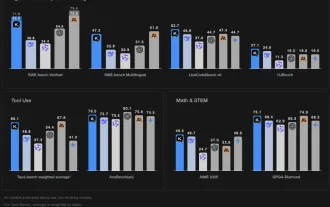 Kimi K2: Model agentik sumber terbuka yang paling kuat
Jul 12, 2025 am 09:16 AM
Kimi K2: Model agentik sumber terbuka yang paling kuat
Jul 12, 2025 am 09:16 AM
Ingat banjir model Cina sumber terbuka yang mengganggu industri Genai awal tahun ini? Walaupun Deepseek mengambil sebahagian besar tajuk utama, Kimi K1.5 adalah salah satu nama yang terkenal dalam senarai. Dan model itu agak sejuk.
 Masa depan meramalkan letupan kecerdasan besar -besaran di jalan dari AI ke AGI
Jul 02, 2025 am 11:19 AM
Masa depan meramalkan letupan kecerdasan besar -besaran di jalan dari AI ke AGI
Jul 02, 2025 am 11:19 AM
Mari kita bercakap mengenainya. Analisis terobosan AI yang inovatif ini adalah sebahagian daripada liputan lajur Forbes yang berterusan pada AI terkini, termasuk mengenal pasti dan menerangkan pelbagai kerumitan AI yang memberi kesan (lihat pautan di sini). Bagi pembaca yang h
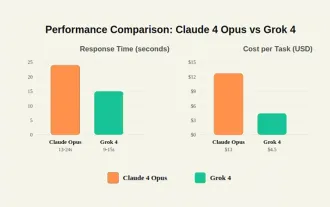 Grok 4 vs Claude 4: Mana yang lebih baik?
Jul 12, 2025 am 09:37 AM
Grok 4 vs Claude 4: Mana yang lebih baik?
Jul 12, 2025 am 09:37 AM
Menjelang pertengahan tahun 2025, AI "perlumbaan senjata" dipanaskan, dan Xai dan Anthropic kedua-duanya mengeluarkan model perdana mereka, Grok 4 dan Claude 4. Kedua-dua model ini berada di hujung falsafah reka bentuk dan platform penempatan, namun mereka
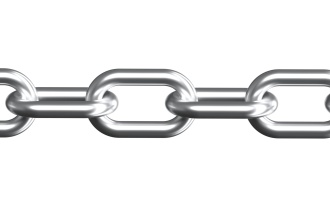 Rantaian pemikiran untuk model pemikiran mungkin tidak berjaya jangka panjang
Jul 02, 2025 am 11:18 AM
Rantaian pemikiran untuk model pemikiran mungkin tidak berjaya jangka panjang
Jul 02, 2025 am 11:18 AM
Sebagai contoh, jika anda bertanya kepada model soalan seperti: "Apa yang dilakukan oleh orang (x) di (x) syarikat?" Anda mungkin melihat rantaian pemikiran yang kelihatan seperti ini, dengan asumsi sistem tahu bagaimana untuk mendapatkan maklumat yang diperlukan: mencari butiran mengenai CO
 Senat membunuh larangan AI peringkat negeri 10 tahun yang terselip dalam rang undang-undang belanjawan Trump
Jul 02, 2025 am 11:16 AM
Senat membunuh larangan AI peringkat negeri 10 tahun yang terselip dalam rang undang-undang belanjawan Trump
Jul 02, 2025 am 11:16 AM
Senat mengundi 99-1 pagi Selasa untuk membunuh moratorium selepas kegemparan terakhir dari kumpulan advokasi, penggubal undang-undang dan puluhan ribu rakyat Amerika yang melihatnya sebagai penindasan berbahaya. Mereka tidak diam. Senat mendengarkan.
 Permulaan ini membina sebuah hospital di India untuk menguji perisian AInya
Jul 02, 2025 am 11:14 AM
Permulaan ini membina sebuah hospital di India untuk menguji perisian AInya
Jul 02, 2025 am 11:14 AM
Ujian klinikal adalah kesesakan besar dalam pembangunan dadah, dan Kim dan Reddy menganggap perisian AI-enabled yang mereka bina di PI Health dapat membantu melakukannya dengan lebih cepat dan lebih murah dengan memperluaskan kumpulan pesakit yang berpotensi yang layak. Tetapi yang






